5월은 종합소득세 신고 기간입니다.
홈택스에서 근로소득원천징수 신고내역 확인 및 5월 종합소득세 신고 방법
5월은 종합소득세 신고기간입니다. 지난 1년 동안 발생한 이자소득, 배당소득, 사업소득, 근로소득, 연금소득, 기타 소득 등이 발생한 사람이라면 종합소득에 대해 신고를 해야 합니다. 연말정산
chico1977.tistory.com
5월 1일 마침 주말이라 오후에 국세청 홈텍스에 들어가 여유 있게 종합소득세 신고를 일찍 마치고 아래와 같이 종합소득세 신고서 접수증을 PDF 문서로 저장 했답니다.
사실 프린터로 출력하려고 했는데 옆에서 신랑이 종이와 잉크도 아끼고 간편하게 PDF 문서로 저장하라고 해서 했어요 ㅋㅋㅋ
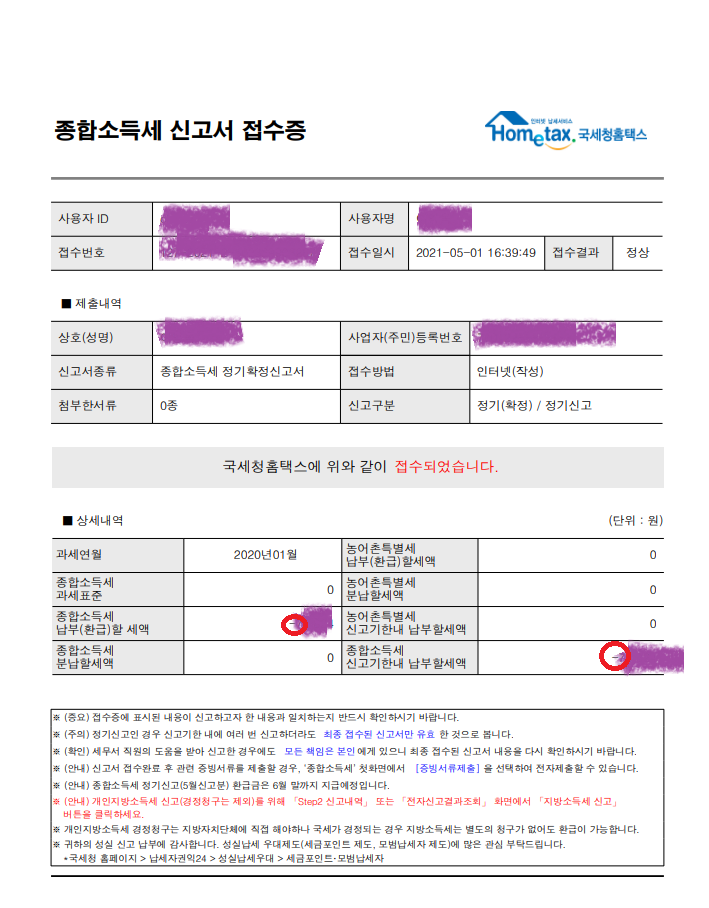
종합소득세 신고서 접수증을 보면 내가 환급 세액이 있는지 아니면 납부할 세액이 있는지 알 수 있어요. 금액 앞에 (-)가 있으면 환급세액이고 (-)가 없으면 납부할 세액을 뜻합니다.
저는 (-) 이기 때문에 소소한 환급 세액이 있네요. 더 많이 벌고 세금도 환급받으면 좋으련만 작년 3개월만 근무해서 금액이 소소합니다.
이렇게 국세청 홈택스에서 종합소득세를 신고하고 나서 접수증이 필요하거나 신고내역이 궁금할 때가 있습니다.
그래서 오늘은 신고서 접수증 확인방법과 접수증을 PDF 문서로 저장하는 법을 공유하겠습니다. 단 한분이라도 도움된다면 기꺼이 포스팅을 하는 꿈꾸는 치코입니다^^

종합소득세 신고서
접수증 조회방법
종합소득세 신고서 접수증 조회방법에 대해 말씀드릴게요.
먼저 홈택스에 로그인 한 후
국세청 홈택스
www.hometax.go.kr
◈ 마우스를 조회/발급에 가까이 댈 경우(클릭하지 않는 경우)
상단 메뉴 조회/발급 - 세금신고납부 - 전자신고결과조회 클릭합니다.
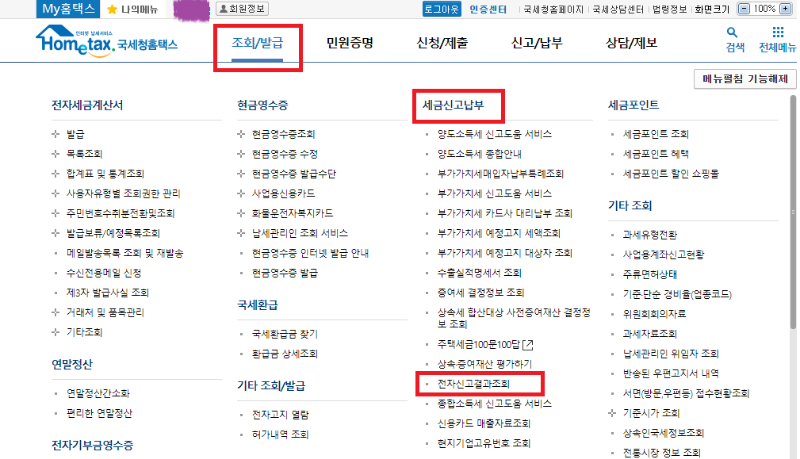
◈ 조회/발급을 클릭하면 아래와 같은 화면으로 이동하기도 합니다.
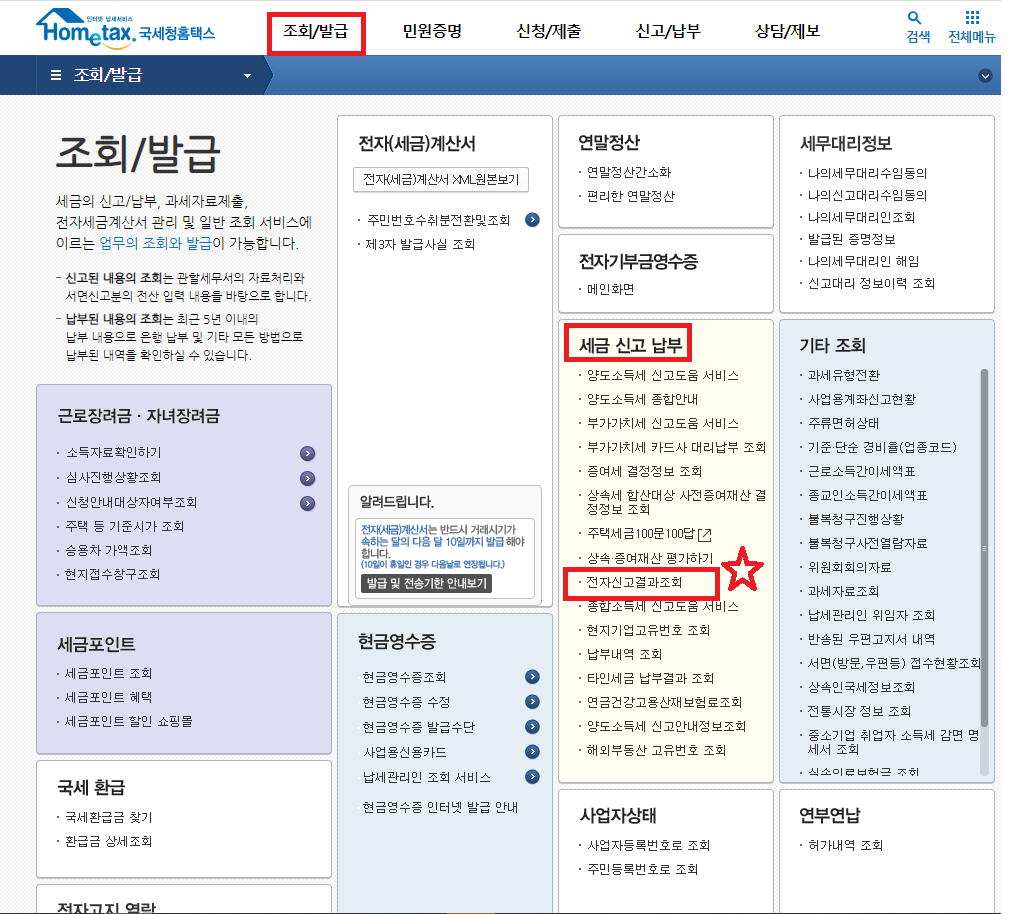
1) 번과 2) 번 둘 중 어느 경우에나 전자신고결과조회를 누르시면 됩니다.
이렇게 전자신고결과조회에 들어가시면 다음과 같은 화면이 뜹니다.

세목에 원하시는 항목을 선택하시고(참고로 저는 종합소득세 선택)
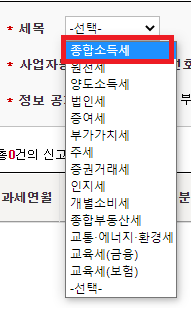
신고일자와 사업자등록번호/주민등록번호를 입력 후 조회하기 클릭해주세요.
신고 내역이 뜨면 접수증 항목에서 보기를 눌러주세요.
보기를 누르시면 다음과 같이 종합소득세 신고서 접수증이 뜹니다. 환급세액 또는 납부세액 확인을 하실 수 있겠죠.
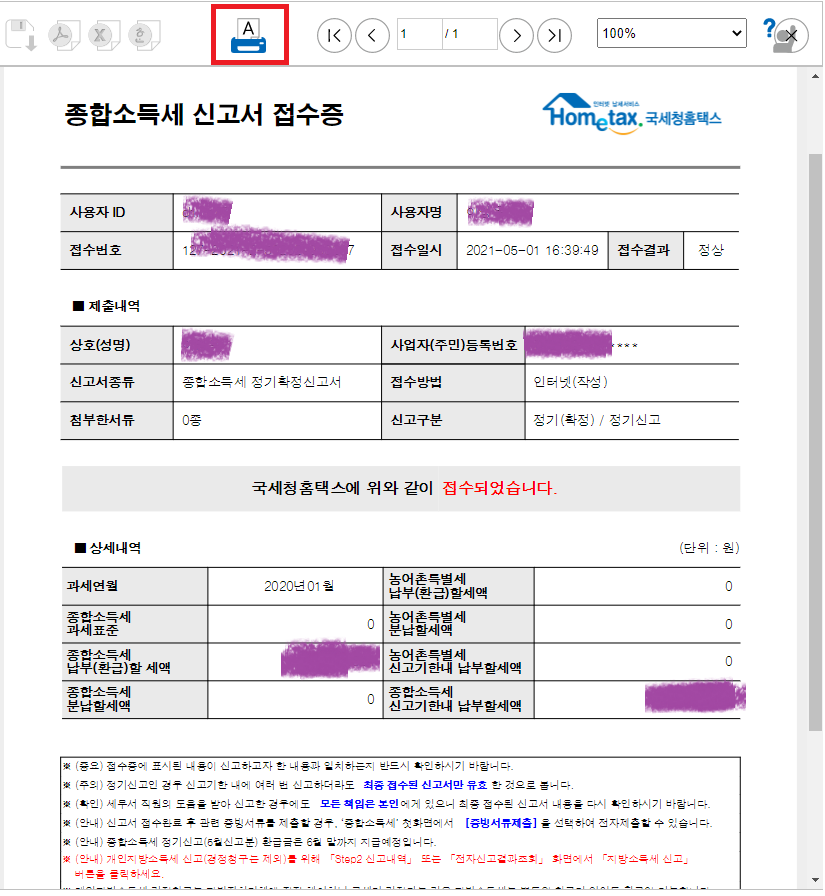
여기서 종합소득세 신고서 접수증을 PDF로 문서 저장하는 법에 대해 알려드릴게요.
종합소득세 신고서
PDF 문서로 저장하는 방법
종합소득세 신고서 접수증 보기를 누르면 아래와 같은 화면이 뜹니다. 상단 프린터 모양을 눌러주세요.
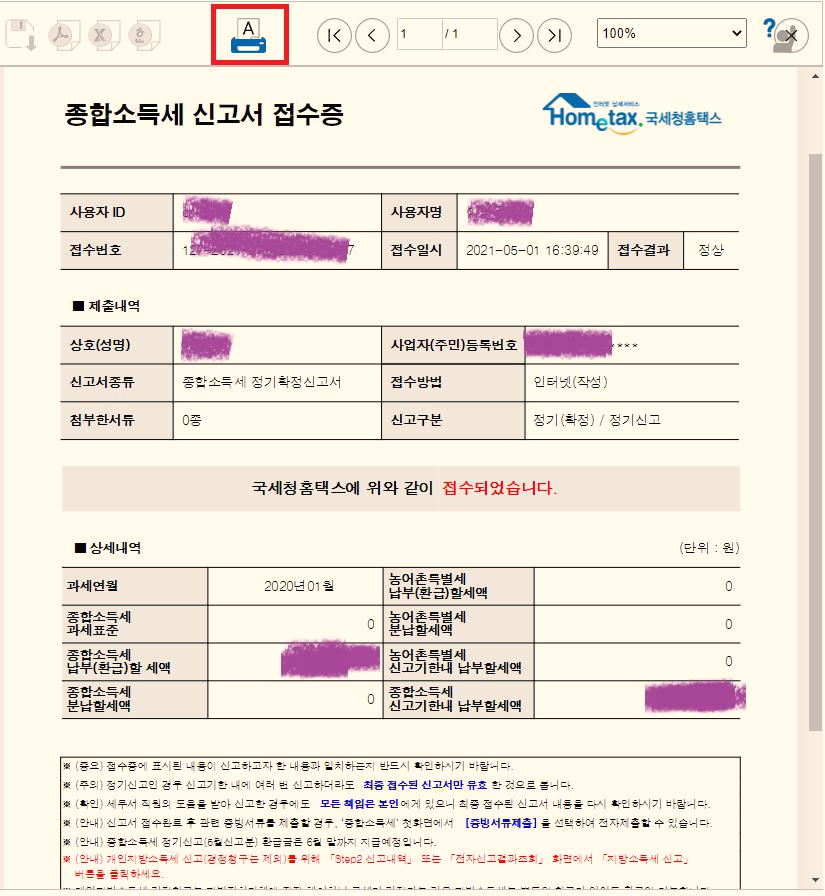
출력을 원하면 세팅되어있는 프린터를 선택해서 출력하시고 여기선 PDF로 저장하는 법을 말씀드릴 거라 저는 PDF로 저장하기를 선택 후 저장을 누릅니다. 종이에 인쇄가 되는 것이 아니라 PDF로 저장되는 것입니다.
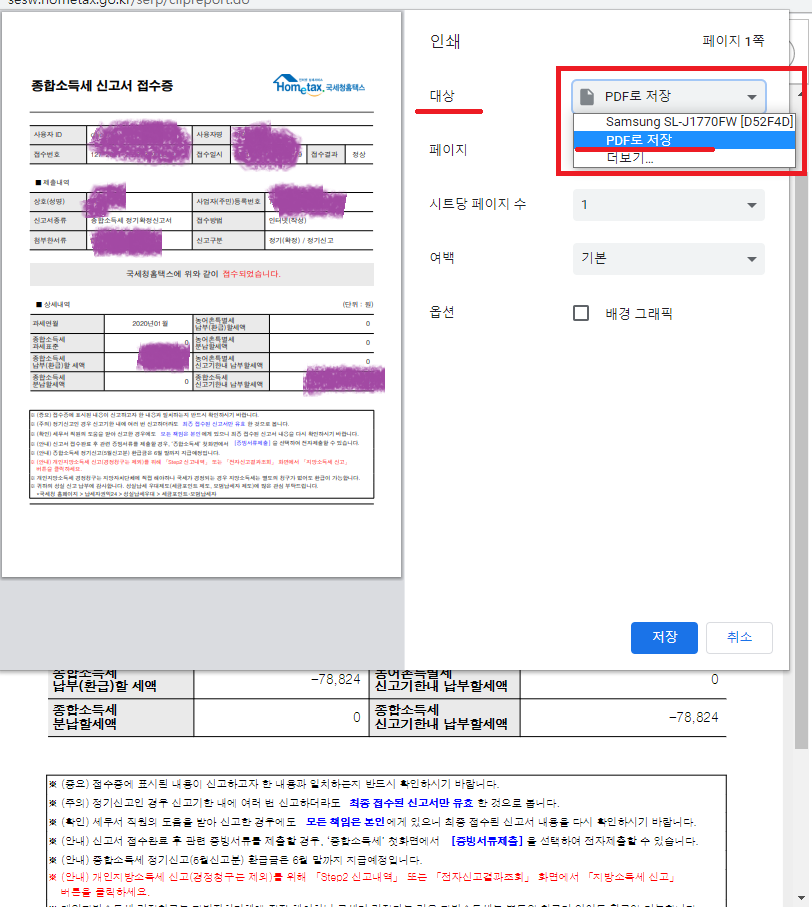
저장을 누르고 원하는 장소에 파일을 저장하려면 파일 - 다른 이름으로 저장을 선택하고 경로를 선택한 뒤 파일명을 정해주시면 됩니다.
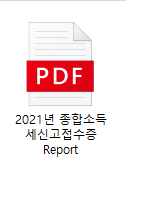
해당 자료를 이메일로 누군가에게 보내거나 할 때는 프린터 인쇄보다는 PDF 파일로 저장하는 게 좋겠죠. 컴퓨터에 연결된 프린터를 이용하여 항상 인쇄했었는데 이젠 종이도 아낄 겸 PDF 파일로 저장하렵니다.
이상 5월 종합소득세 신고결과 확인방법 및 종합소득세 신고서 접수증 PDF 문서로 저장하는 방법에 대한 포스팅을 마치겠습니다.
내일은 어린이날이라 하루 쉬는 날이네요. 어린이들과 즐거운 시간 행복한 시간 많이 가지시길 바랍니다.
'소소한생활정보' 카테고리의 다른 글
| [포천 여행]포천 가볼만한곳 - 포천 밀리터리 서바이벌 게임장 (18) | 2021.05.08 |
|---|---|
| [포천 여행]포천 가볼만한곳 - 한탄강 비둘기낭폭포/한탄강 하늘다리/마당교 흔들다리 (18) | 2021.05.08 |
| BHC 치킨 E 쿠폰 주문하는 방법 (18) | 2021.05.06 |
| 그림판에서 사진이나 글자 모자이크 처리하는 방법 (14) | 2021.05.05 |
| 네고왕 이삭토스트 5월 5일까지 햄치즈토스트 1400원! (20) | 2021.05.04 |
| 네이버 블로그 챌린지 오늘일기 조기종료 (0) | 2021.05.04 |
| 버거킹 이벤트 와퍼 1+1 5월 행사 단 7일간! 5월 9일까지! (6) | 2021.05.03 |
| 버거킹 이벤트 통새우와퍼, 치즈와퍼, 와퍼 어떤 버거를 선택해도 2개 7000원(5월 2일까지) (13) | 2021.05.02 |
